Apple ha pubblicato un documento di supporto tecnico per spiegare come risolvere l’eventuale problema dello schermo che appare distorto in Windows 10.
La Mela spiega che su alcuni Mac con grafica AMD Radeon l’utente potrebbe notare problemi dopo avere installato Windows 10 con Boot Camp (l’utility integrata che consente di creare una partizione sul disco/unità SSD, installare il sistema operativo di Microsoft e decidere all’avvio con quale sistema partire: ne abbiamo parlato in dettaglio qui).
Tra i potenziali problemi che si potrebbero presentare dopo l’installazione di Windows 10: lo sfarfallio o una distorsione nella parte destra dello schermo; su display esterni la distorsione potrebbe riguardare tutto lo schermo. Un diverso problema potrebbe riguardare l’installer di Windows 10, con un messaggio che avvisa che il Mac non è pronto per questa versione di Windows 10 perché è presente un vecchio driver grafico di AMD.
Per risolvere questi problemi è necessario aggiornare i driver AMD per Windows. Se i driver per il proprio Mac sono già aggiornati Apple suggerisce un espediente fino a quanto AMD non rilascerà update: diminuire la risoluzione. Per cambiare la risoluzione in Windows 10 bisogna fare click sul tasto “Start” sulla barra delle applicazioni e cercare le Impostazioni Schermo. Queste si possono trovare anche aprendo l’app Impostazioni e andando alla sezione Sistema > Schermo. Nella parte inferiore delle impostazioni schermo, è possibile trovare l’opzione della risoluzione dello schermo, con un menù a tendina che permette di cambiare la risoluzione orizzontale e verticale.
Controllare la versione dei driver grafici di AMD
Per controllare la versione dei driver AMD installati in WIndows 10 bisogna:
- Fare clic con il pulsante destro del mouse sulla Scrivania e seleziona AMD Radeon Settings (Impostazioni AMD Radeon). In alternativa, fare clic su Radeon Settings (Impostazioni Radeon) nell’area di notifica. Altrimenti, è possibile scegliere AMD Radeon Settings (Impostazioni AMD Radeon) dal menu Programmi.
- Nelle impostazioni Radeon, fare clic sul pannello System (Sistema) e poi sul pannello Software.
Il numero di versione si trova sotto Driver Packaging Version (Versione pacchetto del driver).
Scaricare e installare i driver AMD più recenti per Windows
È possibile scaricare e installare i driver grafici più recenti dal sito di AMD: basta andare nella sezione “Drivers & Support”, selezionare “Graphics” nella colonna a sinistra del menu, “Mac Graphics” nella colonna a destra infine “Apple Boot Camp”. A questo punto fare clic su Submit (Invia) per visualizzare l’elenco dei driver disponibili, cercare la versione del driver che supporta il proprio di Mac; se è una versione successiva (numero più alto) rispetto a quella installata sul Mac, fai clic su Download (Scara), estrarre il file ZIP scaricato e quindi esegui l’app di configurazione nella cartella che viene creata per installare i driver.

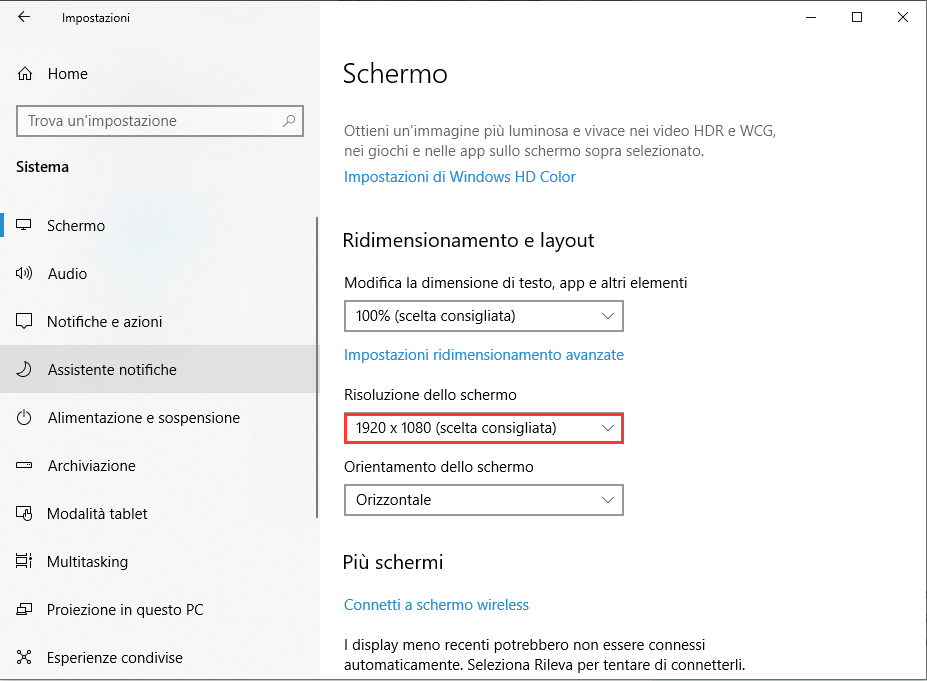
![iGuide per i regali di Natale - macitynet..ti CTA Natale iGuida [per Settimio] - macitynet.it](https://www.macitynet.it/wp-content/uploads/2025/12/regali-di-natale-consigli-di-macitynet.jpg)











